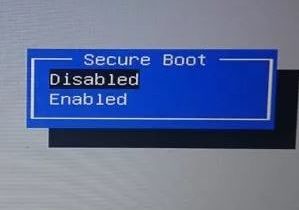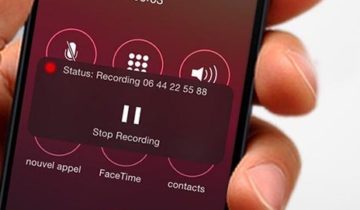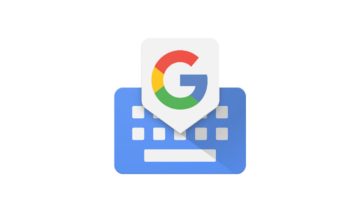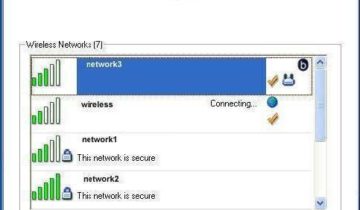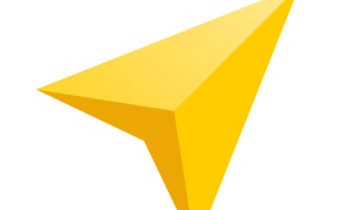На данный момент, практически все антивирусные программы поставляются совместно с встроенным фаерволом. Это позволяет защитить ваш ПК от опасного ПО, вирусных программ, троянов и т.д. Однако, некоторые антивирусы не имеют подобных надстроек, которые следят за входящим трафиком. Именно для этих целей можно использовать Брандмауэр в Windows 7, который позволяет обеспечить максимальную защиту.

После переустановки ОС от компании Майкрософт, брандмауэр начинает работу. Изначально, настройки по умолчанию оптимизированы, рассчитаны под всех людей, которые используют ОС Windows. Но для наибольшей эффективности, его необходимо настраивать самостоятельно, с установкой определенных правил. Рассмотрим вопросы настройки Firewall Windows, а также, каким образом его можно включать и отключать.
Как отключить брандмауэр в Windows 7
Множество людей изначально отключают встроенный фаервол. Это может быть вызвано несколькими причинами:
- антивирусная программа имеет все функции фаервола, которые несложно настроить, вследствие чего, рассматриваемая служба может быть банально лишней;
- постоянные всплывающие сообщения и предупреждения могут надоедать пользователю, и он старается избавиться от него;
- разгрузить систему от запущенных приложений, программ, чтобы повысить производительность компьютера;
- невозможность установки некоторых программ или подключения к локальному серверу.
Для того, чтобы совершить отключение рассматриваемой, встроенной в ОС, службы, выполните несколько действий:
- зайдите в «Панель управления» (в случае необходимости, смените отображение с категорий на мелкие значки или крупные);
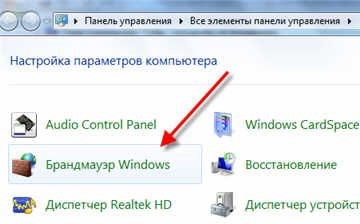
- найдите во всех перечисленных надписях «Брандмауэр Windows» и кликните по нему;
- в левой части окна необходимо нажать по ссылке включения или отключения брандмауэра;

- установите точки на отключение.
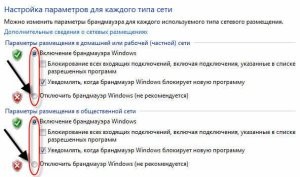
Если же вам необходимо произвести отключение рассматриваемой службы без перехода от категорий к крупным или мелким значкам, выполните следующие действия:
- откройте панель управления;
- выберите пункт «Система и безопасность»;
- в отображенном содержимом кликните по ярлыку «Брандмауэр Windows», а далее совершите все вышеперечисленные действия, которые непосредственно отключат рассматриваемую службу.
Некоторых людей, после отключения брандмауэра раздражают всплывающие уведомления, которые будут оповещать о том, что система подвергается опасности из-за этой отключенной службы. Чтобы избавиться от назойливых сообщений, выполните первые описанные два шага, а затем кликните по ссылке «Изменение параметров уведомлений» и переместите указатели на отключение.
Как включить брандмауэр в Windows 7
Включение брандмауэра делается точно также, как и отключение. Подобное действие может быть вызвано в том случае, если пользователь решил максимально обезопасить себя от проникновения вредоносных программ. Также потребность во включении встроенного фаервола может быть обусловлено тем фактом, что установленная антивирусная программа не содержит подобного инструмента и компьютер нуждается в надежной защите и отслеживании подключений к различным сетям.
Настройка брандмауэра Windows 7
Настройки по умолчанию рассчитаны на то, чтобы практически каждый пользователь мог использовать данную службу без проведения дополнительных манипуляций. Но для того, чтобы система функционировала надежно и эффективно, нужно лично устанавливать все правила.
В первую очередь, рекомендуется установить правила для запуска приложений, которые уже установлены на компьютер. Для этого пройдите откройте окно брандмауэра (последовательность открытия данного окна описана выше) и кликните по ссылке, которая обведена на скриншоте красной рамкой.
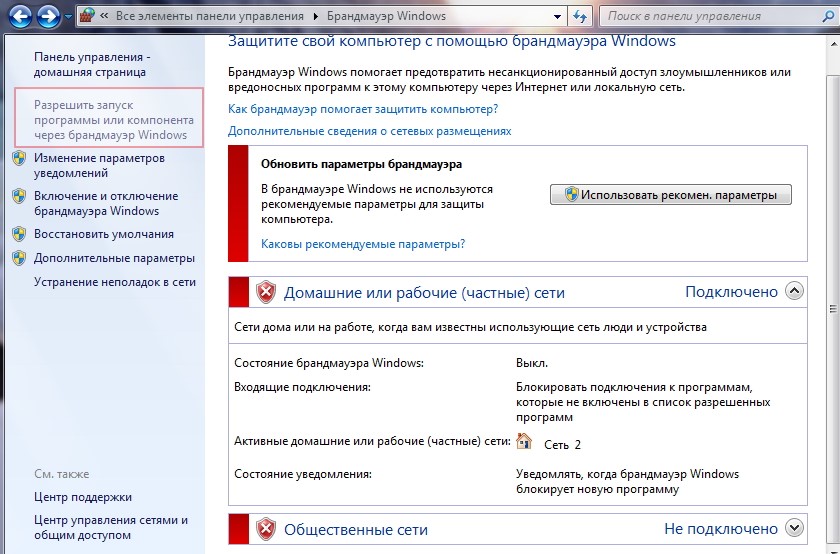
Установите галочки на тех программах, которые установлены в ОС.
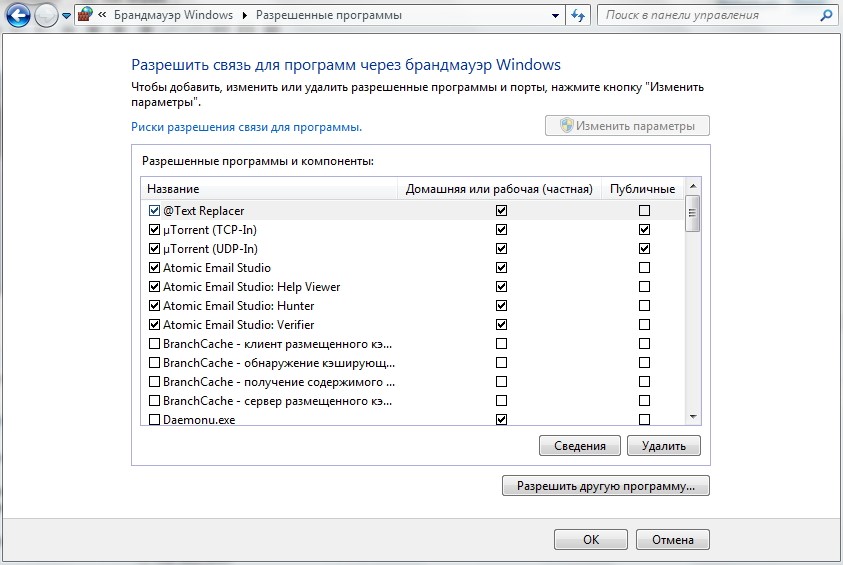
Этот шаг добавляет ПО в исключения брандмауэра и все отмеченные приложения будут без проблем запускаться без каких-либо уведомлений этой службы.
Для обеспечения максимальной защиты системы, связанной по локальной сети с другими компьютерами, на которых установлен Windows, рекомендуется выставить собственные уникальные настройки. Откройте окно брандмауэра и перейдите по ссылке, обведенную красной рамкой на скриншоте.

В появившемся окне вы сможете установить индивидуальные правила подключения к локальной сети, профиль домена и т.д.
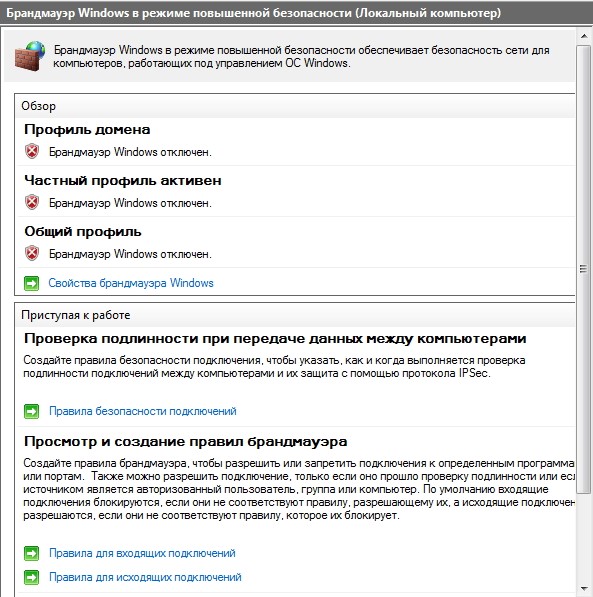
Именно на этом этапе можно сделать уникальные личные настройки, создать собственный профиль настроек, которые будут максимально адаптированы под конкретный компьютер. Именно этот шаг позволит обеспечить максимальную защиту от проникновений злоумышленников.